十进制转化为二进制怎么算 十进制转换为二进制计算过程
更新时间:2024-04-07 16:41:13作者:runxin
在我们日常使用的电脑中自带的计算器工具能够帮助用户实现数据的运算,其中就包括数字进制之间的状况,当然有些用户至今还不了解电脑中数值十进制转换为二进制的操作,对此十进制转化为二进制怎么算呢?接下来小编就给大家分享一篇十进制转换为二进制计算过程。
具体方法如下:
1、点击打开开始菜单。

2、打开计算器。
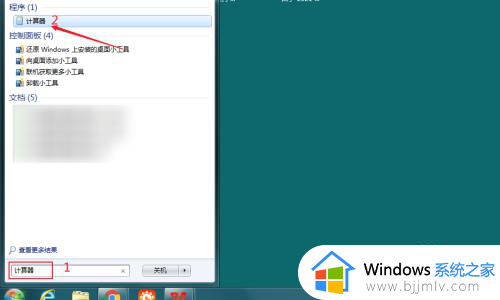
3、点击【查看】。
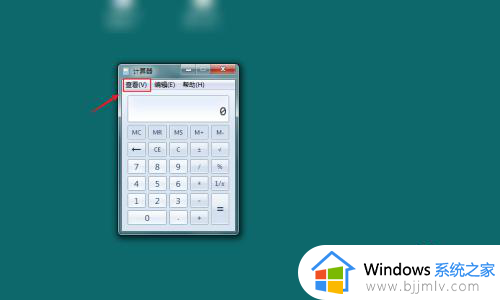
4、选择【程序员】。
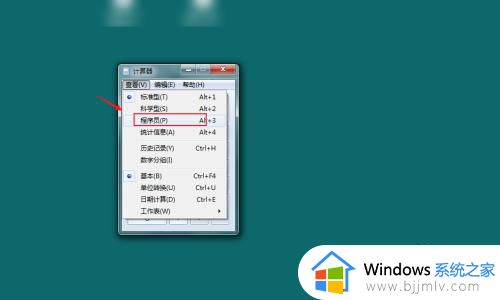
5、先选择【十进制】,输入需要转换了数字。
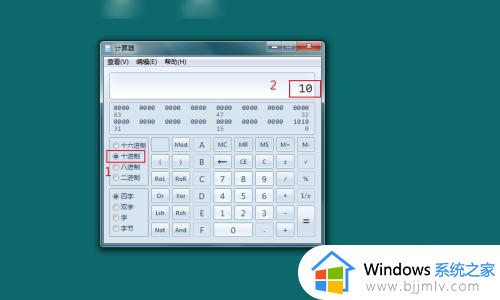
6、点击选择【二进制】此时即可获得十进制转为二进制的结果。

以上就是小编告诉大家的十进制转换为二进制计算过程了,如果你也有相同需要的话,可以按照上面的方法来操作就可以了,希望本文能够对大家有所帮助。
十进制转化为二进制怎么算 十进制转换为二进制计算过程相关教程
- 计算器十进制转换二进制计算方法 电脑计算器十进制怎么转换成二进制
- 十六进制转换成十进制计算器怎么算 16进制转10进制计算器在线使用
- 二进制转换为八进制怎么转换?二进制转换为八进制的过程
- windows强制结束进程命令是什么 windows如何强制关闭进程
- windows录制视频怎么录制声音进去 windows录屏怎么把声音录进去
- bartender二维码怎么制作 bartender制作二维码教程
- 联想强制进入安全模式 联想电脑如何强制进入安全模式
- excel进销存表制作方法 excel进销存表如何制作
- 向日葵远程控制操作方法 向日葵怎么进行远程控制
- 怎么关闭系统后台进程 系统如何强制关闭进程软件
- 惠普新电脑只有c盘没有d盘怎么办 惠普电脑只有一个C盘,如何分D盘
- 惠普电脑无法启动windows怎么办?惠普电脑无法启动系统如何 处理
- host在哪个文件夹里面 电脑hosts文件夹位置介绍
- word目录怎么生成 word目录自动生成步骤
- 惠普键盘win键怎么解锁 惠普键盘win键锁了按什么解锁
- 火绒驱动版本不匹配重启没用怎么办 火绒驱动版本不匹配重启依旧不匹配如何处理
电脑教程推荐
win10系统推荐